이미지 확대 는 종종 흐리고 세부가 손실되어 시각적 콘텐츠의 품질 을 저하시킬 수 있습니다. 다행히도 인공지능을 활용한 Topaz Gigapixel AI 및 Topaz Photo AI와 같은 혁신적인 소프트웨어 솔루션이 있어 이미지를 고해상도로 확대하고 놀라운 결과물을 낼 수 있습니다. 이 안내서에서는 이미지를 확대하고 동시에 품질을 향상시키는 데 이 도구를 효과적으로 사용하는 방법을 안내해 드리겠습니다.
주요 포인트
Topaz Gigapixel AI 및 Photo AI는 이미지를 확대할 때 이미지 품질을 향상시키기 위해 첨단 AI 기술을 활용합니다. 특정 이미지 유형에 대해 최상의 결과를 얻기 위해 다양한 백업 모델을 선택할 수 있습니다. 이 도구들은 다양한 유형의 이미지에 사용할 수 있도록 최적화되었으며, 따라서 오래된이든 흐릿한 사진이라도 상당한 향상을 이뤄낼 수 있습니다.
단계별 안내
단계 1: 프로그램 시작 및 이미지 선택
Topaz Gigapixel AI 또는 Photo AI를 컴퓨터에서 열어보세요. 이미지 선택을 가능하게 하는 사용자 친화적 인터페이스가 나타날 것입니다. 이미지를 선택하려면 "이미지 열기"를 클릭하세요. 저는 720 x 480 픽셀 해상도의 이미지를 네 배로 확대하려고 선택했습니다.
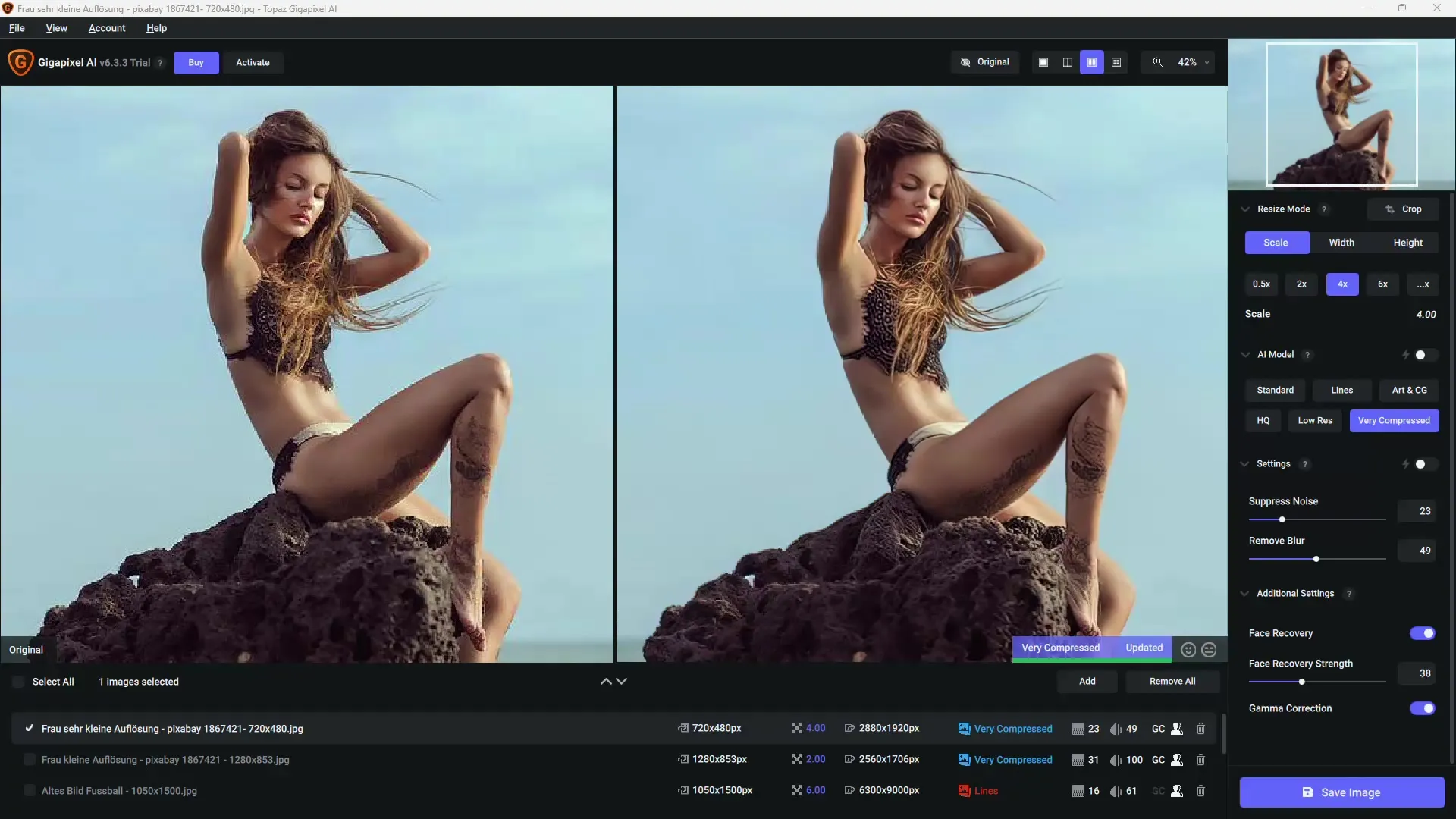
단계 2: 확대 설정 조정
이미지를 선택한 후 원하는 확대 설정을 조정할 수 있습니다. 두 배, 네 배 또는 여섯 배와 같은 고정된 확대를 선택할 수 있습니다. 원하는 경우 최종 제품의 특정 치수를 입력할 수도 있습니다. 제가 한 것은 최대 세부 사항을 얻기 위해 네 배 확대로 설정한 것입니다.
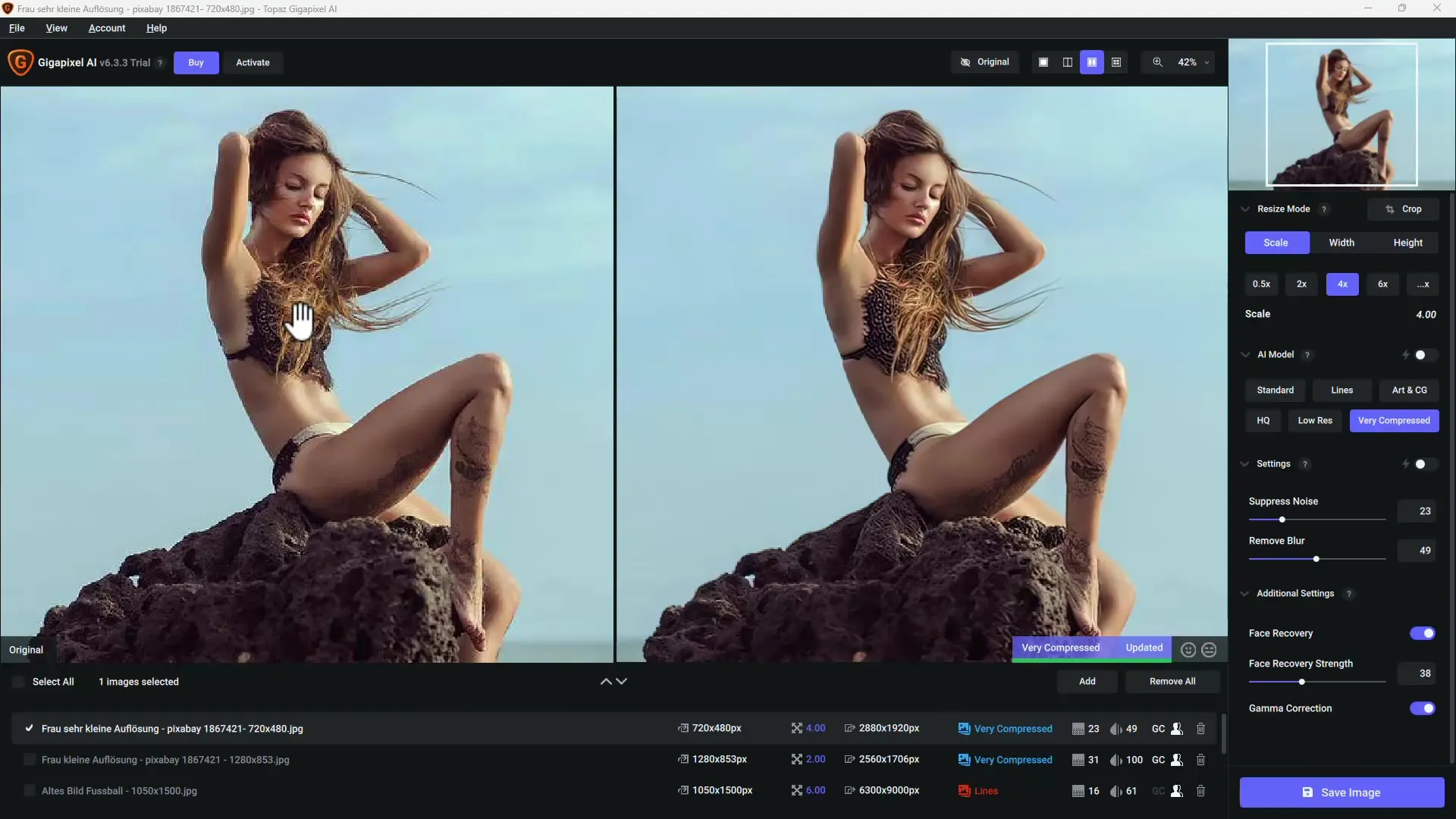
단계 3: 기술 선택
Topaz는 이미지 최적화를 위해 다양한 AI 기술을 제공합니다. 이미지 유형에 따라 "선", "낮은 해상도" 또는 "예술적" 등 여러 가지 모델 중에서 선택할 수 있습니다. 이 모델은 이미지의 다양한 측면을 최적화합니다. 저는 명확하고 세부적인 결과를 선호하여 "선" 모델을 선호합니다.
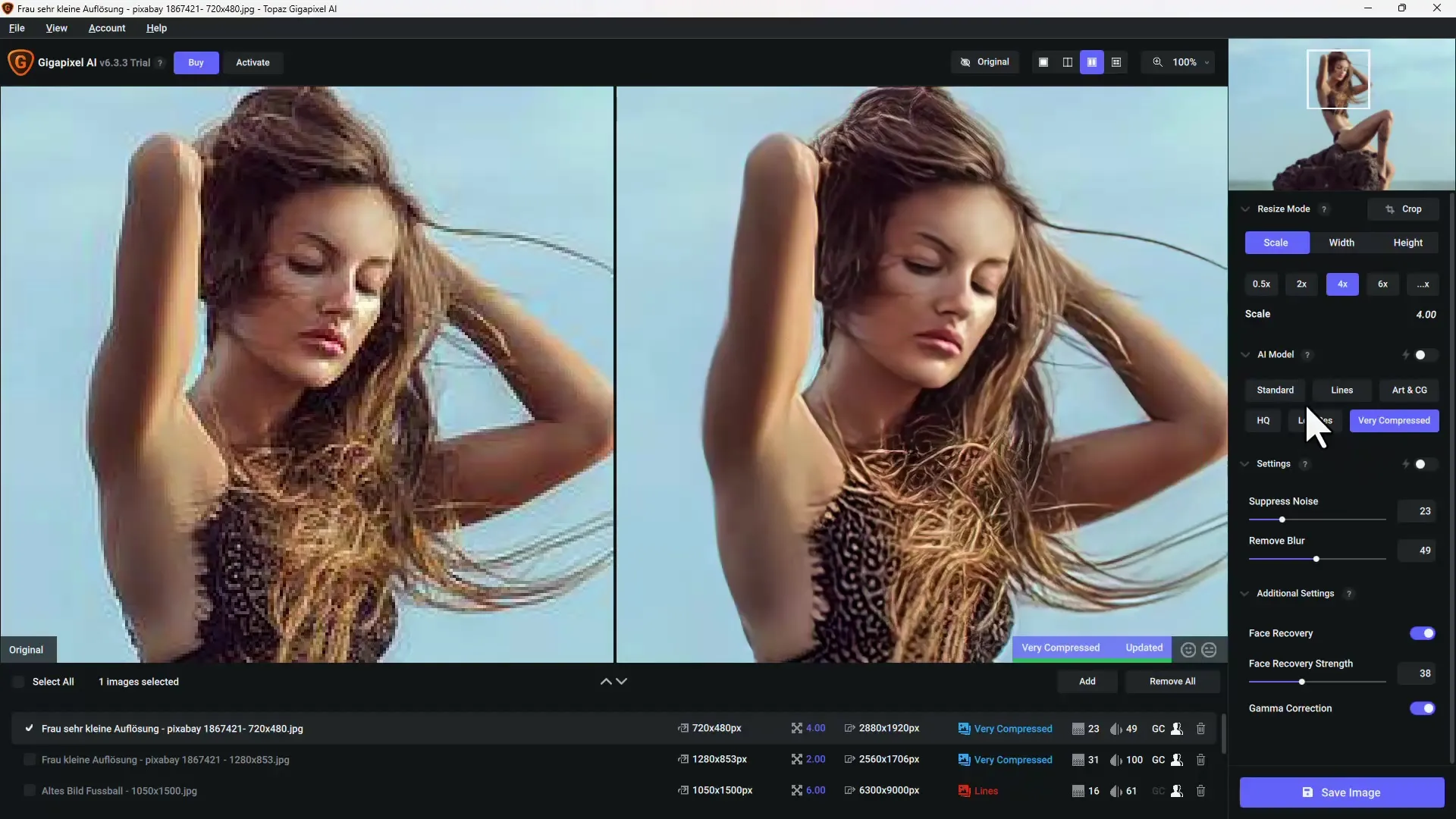
단계 4: 실시간 미리보기 비교
최상의 결과를 얻기 위해 비교보기를 활성화할 수 있습니다. 원본 이미지와 편집된 버전을 동시에 볼 수 있도록 선택할 수 있습니다. 이를 통해 적용된 변경 사항을 더 잘 이해하고 원하는 결과를 얻을 수 있도록 도와줍니다. 변경 사항을 더 잘 이해하고 결과에 만족하는지 확인하기 위해 나는 분할보기로 전환합니다.

단계 5: 결과 세부 조정
결과에 만족하지 못하면 선명도를 조절하고 추가 조정을 수행할 수 있습니다. 예를 들어 잡음 감소 또는 이미지의 흐릿한 영역을 간단한 슬라이더로 최적화할 수 있습니다. 최상의 결과를 얻기 위해 일정 수준의 잡음 제거 및 선명화가 필요함을 발견했습니다.
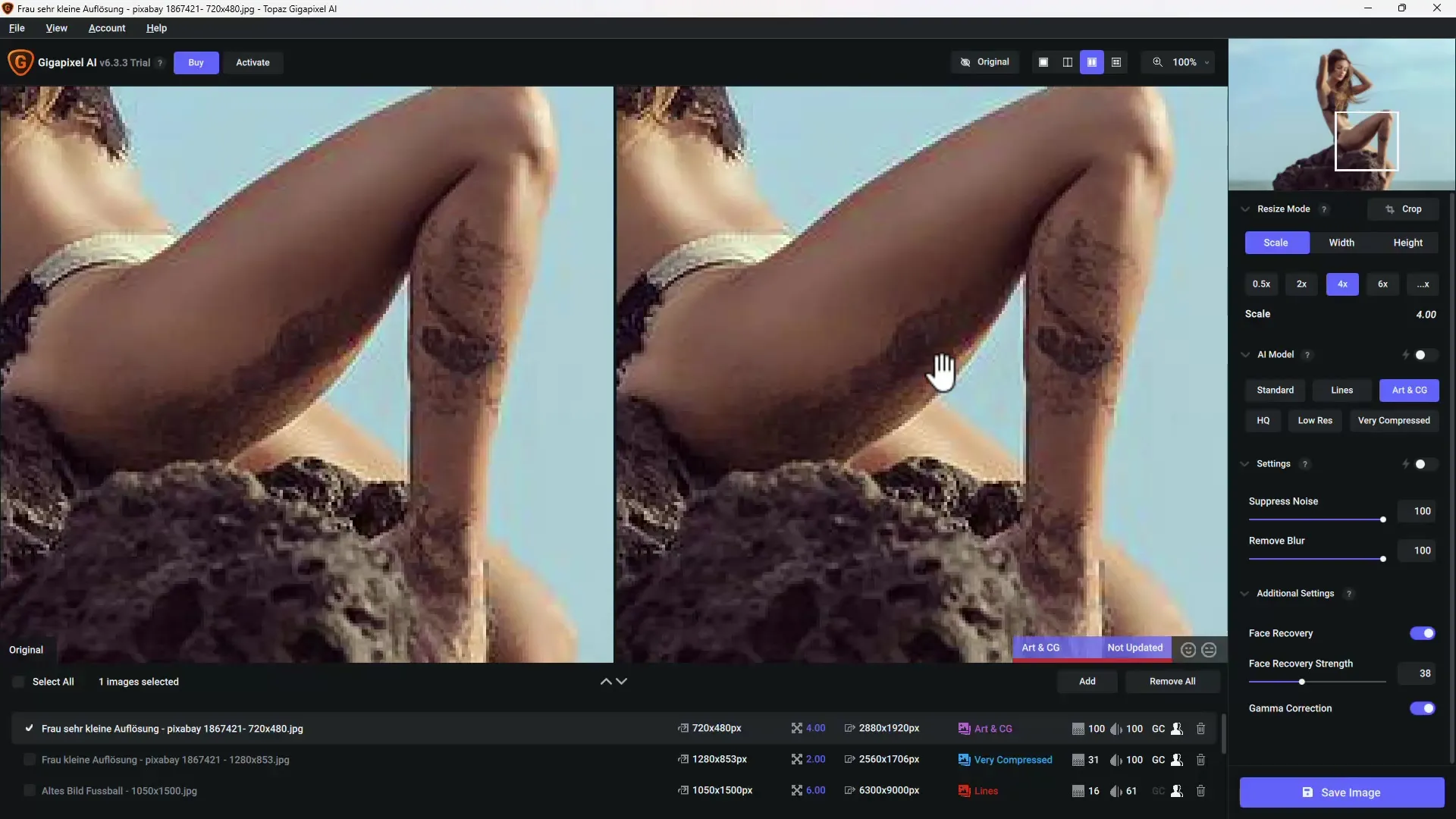
단계 6: Photo AI에서 이미지 추가 처리
원하는 경우 Topaz Photo AI의 기능을 활용하여 한 프로그램에서 여러 도구를 사용할 수 있습니다. 여기에서 확대, 잡음 감소 및 선명도를 동시에 적용할 수 있습니다. 원본 이미지 품질이 낮을 때 이미지를 포괄적으로 편집하려는 경우 특히 유용합니다.
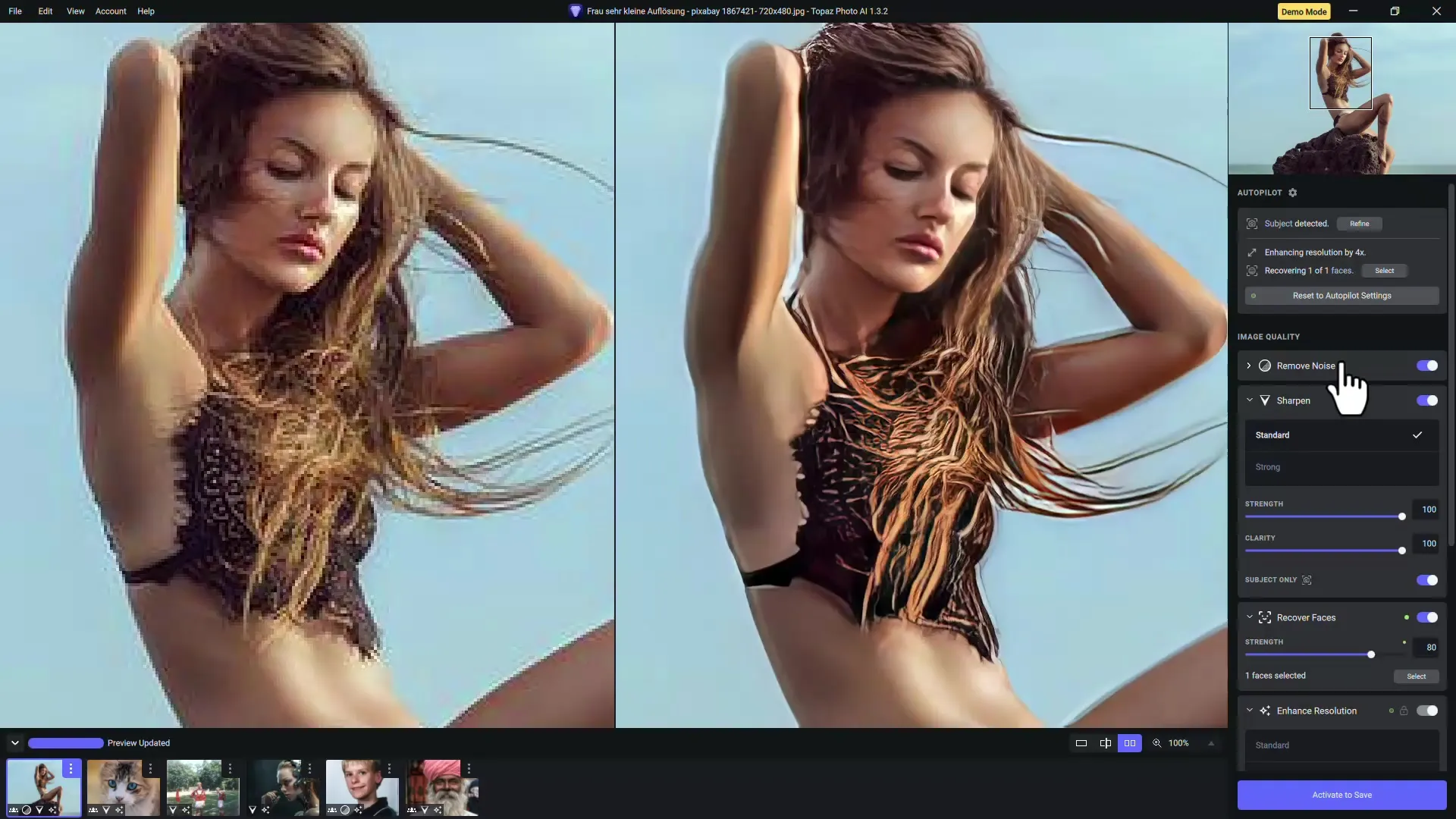
단계 7: 확대 후 이미지 내보내기
편집이 완료되면 이미지를 여러 형식으로 내보낼 수 있습니다. 사용 용도에 따라 올바른 해상도와 파일 형식을 선택하세요. 나는 이 도구로 달성한 모든 세부 사항을 보존하기 위해 최고 품질로 이미지를 내보냅니다.
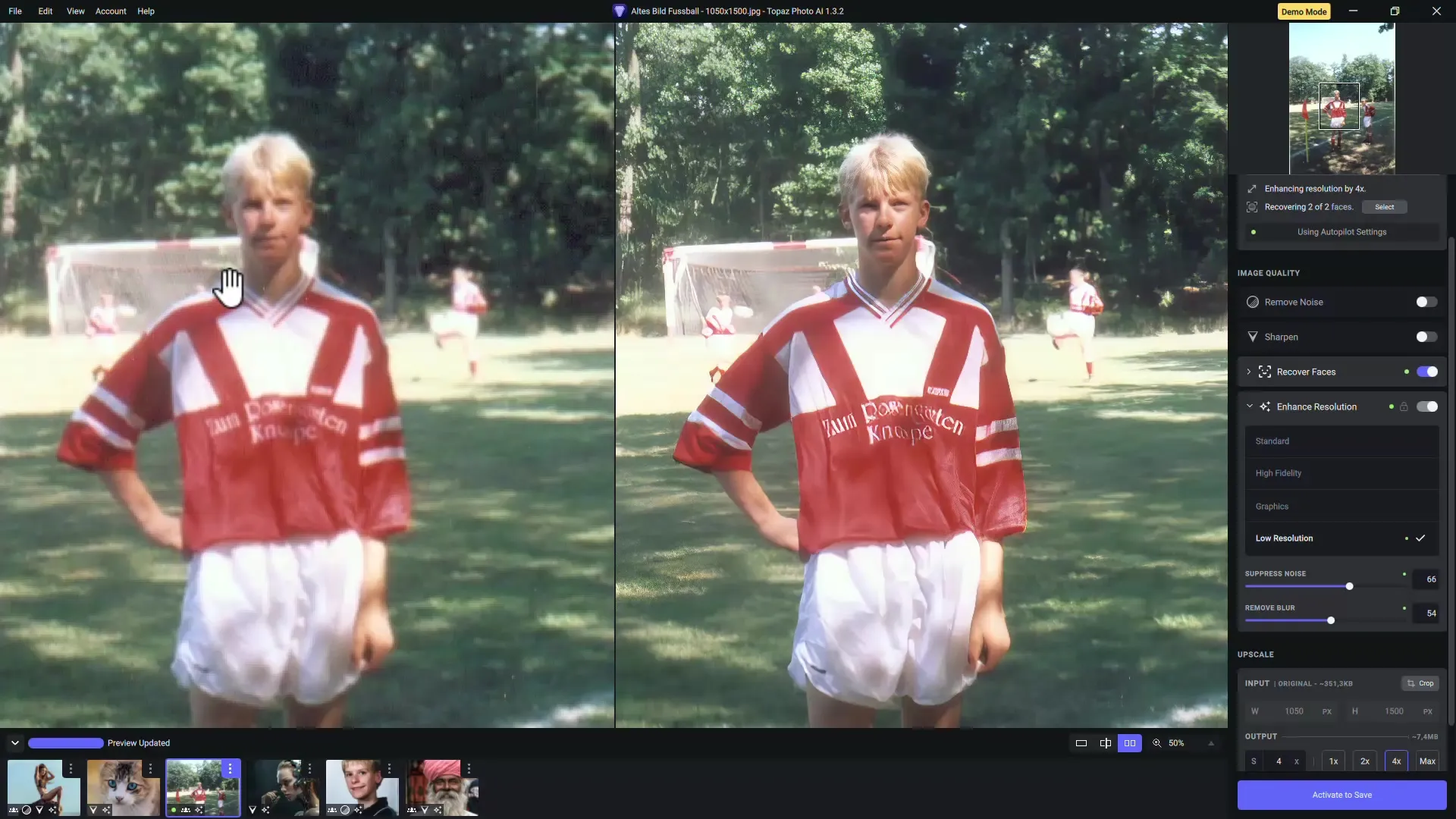
요약
이 안내서에서는 Topaz Gigapixel AI 및 Photo AI의 강력한 기능을 활용하여 이미지를 성공적으로 확대하고 품질을 향상하는 방법을 배웠습니다. 올바른 기술과 조정을 통해 낮은 해상도의 이미지조차 고해상도 이미지로 변환할 수 있습니다. 사진 작업을 자주 하는 경우 이 도구들은 탁월한 투자가 될 것입니다.
자주 묻는 질문
Topaz Gigapixel AI는 어떻게 작동합니까?Topaz Gigapixel AI는 이미지 데이터를 분석하고 이미지를 확대할 때 지능적인 개선을 수행하는 인공 지능을 활용합니다.
Topaz Photo AI로 여러 기능을 동시에 사용할 수 있습니까?네, Topaz Photo AI를 사용하면 동시에 확대, 잡음 제거, 이미지 선명화가 가능합니다.
Topaz Gigapixel AI의 결과가 항상 완벽합니까?항상은 아닙니다. 때로는 복잡한 이미지 구조의 경우 원하는 결과를 얻기 위해 수동 조정이 필요할 수 있습니다.
이미지 편집에 걸리는 시간은 얼마나 걸립니까?이미지의 크기와 선택한 설정에 따라 편집 시간이 달라지지만 보통 몇 초에서 몇 분밖에 걸리지 않습니다.
AI 지원 이미지 편집 프로그램을 사용하는 주요 이점은 무엇인가요?주요 이점은 확대 시 이미지 품질의 큰 향상과 오래된이거나 흐린 이미지를 복원할 수 있는 기회가 있다는 것입니다.


